如何用Excel按特定的数进行随机分摊
1、该例中,需要对“60”这个数量进行随机分摊,并存放到黑色边框的单元格区域中
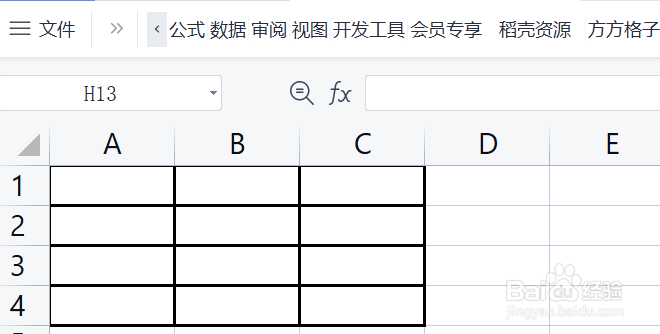
2、选中需要存放随机分摊结果的单元格区域,这里是A1:C4
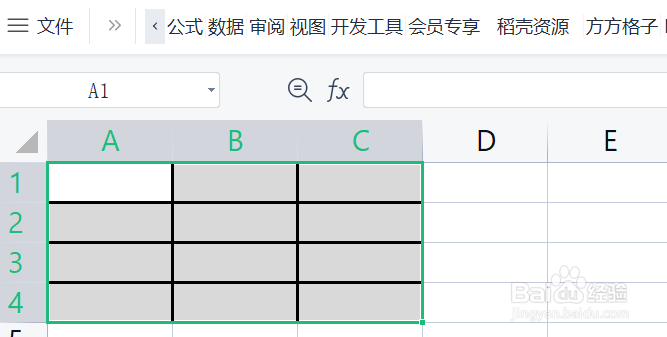
3、点击 “方方格子” 选项卡

4、点击 随机重复,再点击 随机分摊

5、在 目标总和 处,输入 60
点击 确定

6、点击 确定 后,就可以得到随机分摊的结果了

声明:本网站引用、摘录或转载内容仅供网站访问者交流或参考,不代表本站立场,如存在版权或非法内容,请联系站长删除,联系邮箱:site.kefu@qq.com。
阅读量:24
阅读量:95
阅读量:54
阅读量:188
阅读量:44